Xem mục lục
Quản lý Người dùng
Hướng dẫn sử dụng tính năng Quản lý người dùng
- Tại màn hình Quản lý, từ menu Thiết lập (1), bạn chọn Thiết lập cửa hàng (2)
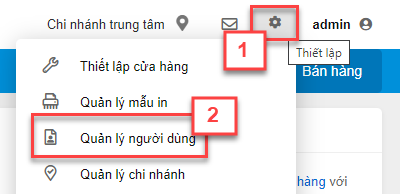
- Màn hình Quản lý người dùng hiện ra như sau:
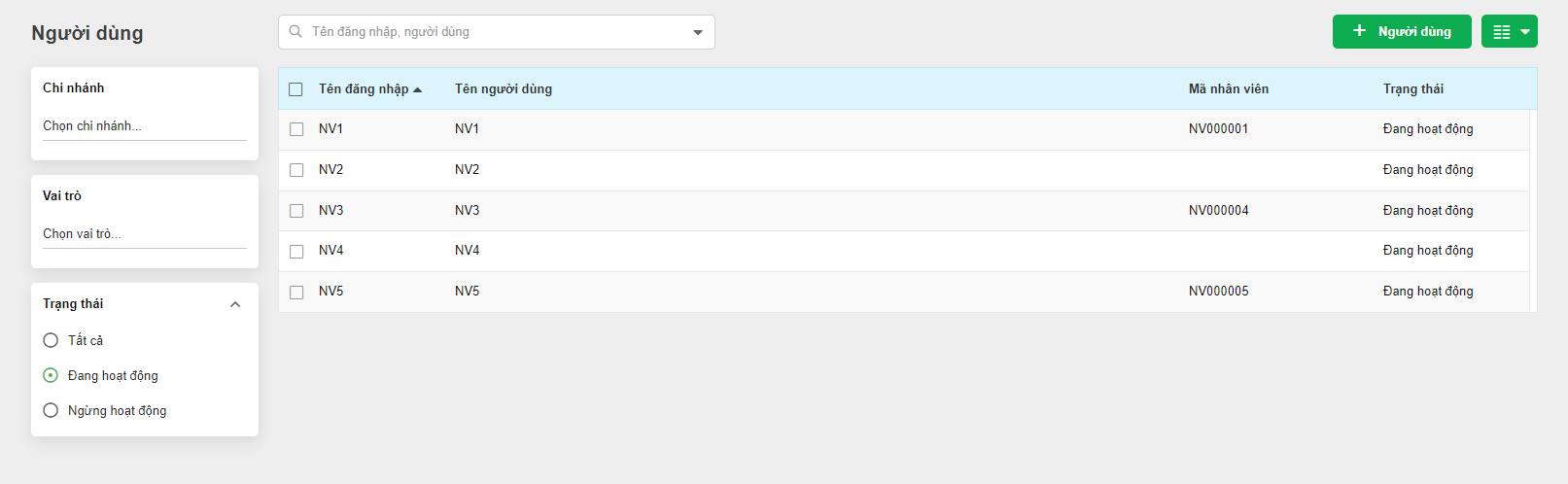
- Tại màn hình Quản lý người dùng, bạn kích vào nút + Người dùng
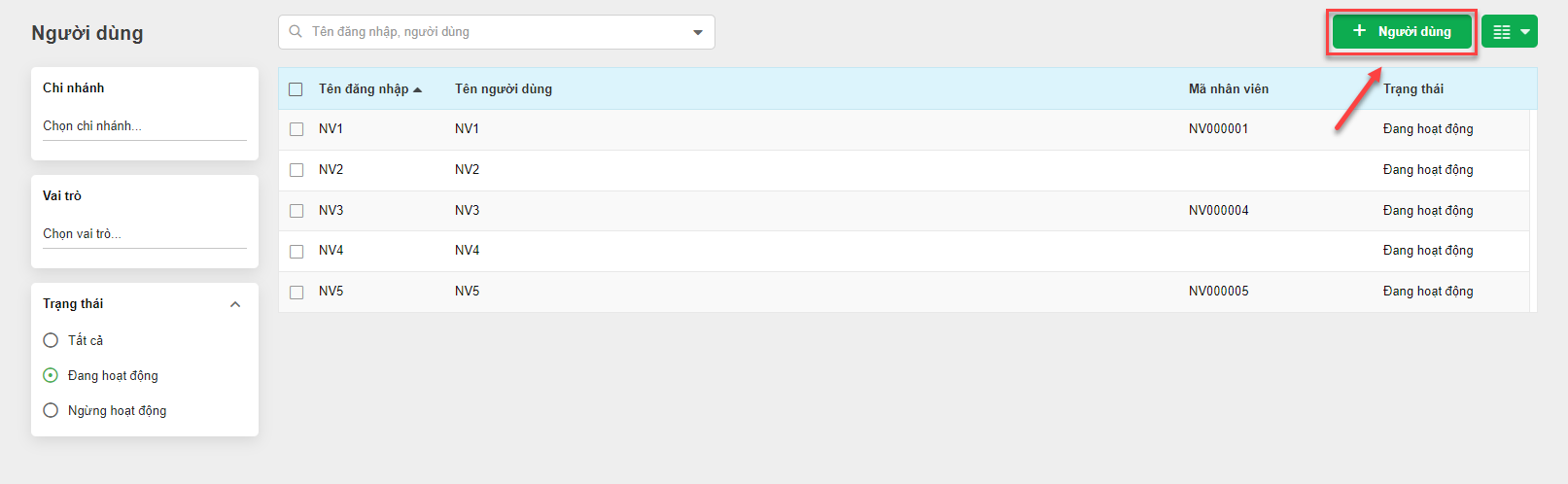
- Màn hình Thêm người dùng hiện ra như sau:
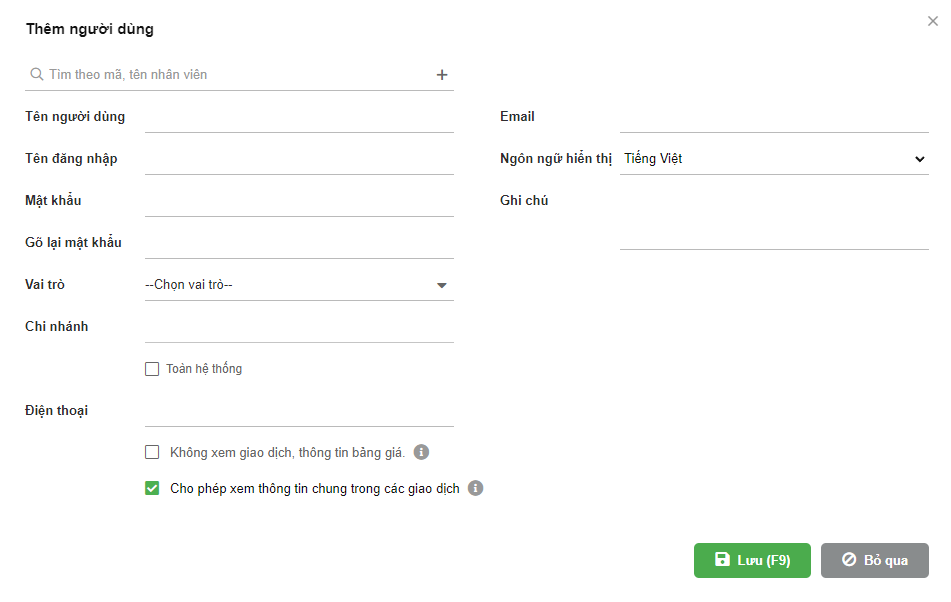
- Bạn thực hiện nhập các thông tin của người dùng mới:
- Tên người dùng: Tên người sử dụng tài khoản.
- Tên đăng nhập: Tên sử dụng để đăng nhập vào hệ thống.
- Mật khẩu/Gõ lại mật khẩu
- Vai trò: là bộ quy định các quyền mặc định của người dùng. KiotViet hỗ trợ sẵn 3 vai trò mặc định: Quản trị chi nhánh, Nhân viên kho và Nhân viên thu ngân. Tuy nhiên, có thể tự thiết lập danh sách vai trò người dùng theo đúng nhu cầu quản lý và mô hình hoạt động kinh doanh của cửa hàng.
- Chi nhánh: Lựa chọn chi nhánh để phân quyền cho tài khoản.
- Phần thông tin không bắt buộc nhập, bao gồm: điện thoại, email, địa chỉ, ngày sinh và ngôn ngữ sử dụng, ghi chú.
- Lưu ý: với gian hàng bật tính năng Quản lý nhân viên, hệ thống thêm thông tin nhân viên và ẩn các thông tin về địa chỉ, ngày sinh. Pop-up người dùng hiển thị như sau:
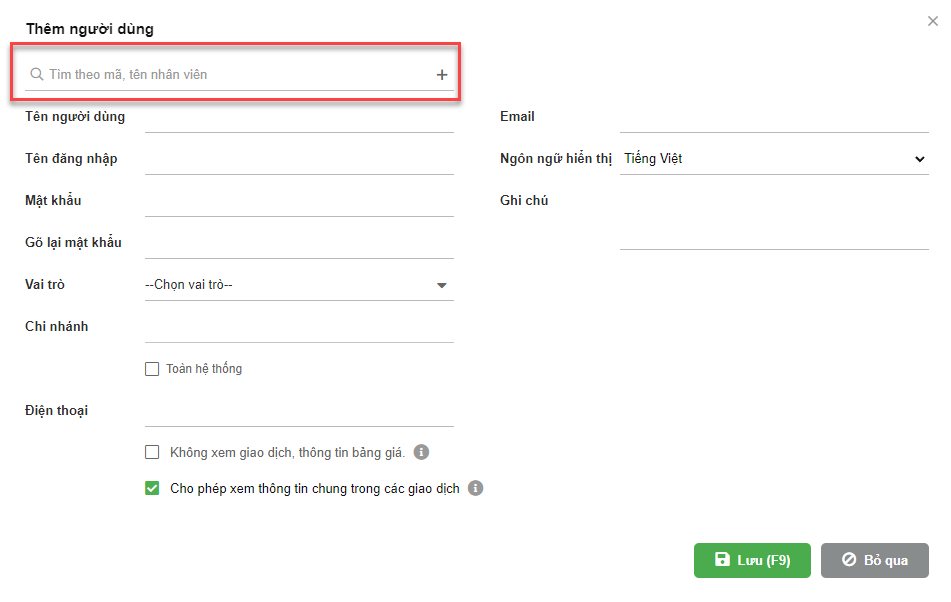
- Sau khi hoàn tất thông tin người dùng, kích Lưu để hoàn thành thao tác thêm người dùng mới.
Nếu tài khoản có quyền quản lý người dùng, để cập nhật thông tin người dùng, bạn thực hiện như sau:
- Tại màn hình Quản lý người dùng, bạn tìm kiếm và chọn người dùng muốn cập nhật thông tin, kích Cập nhật.
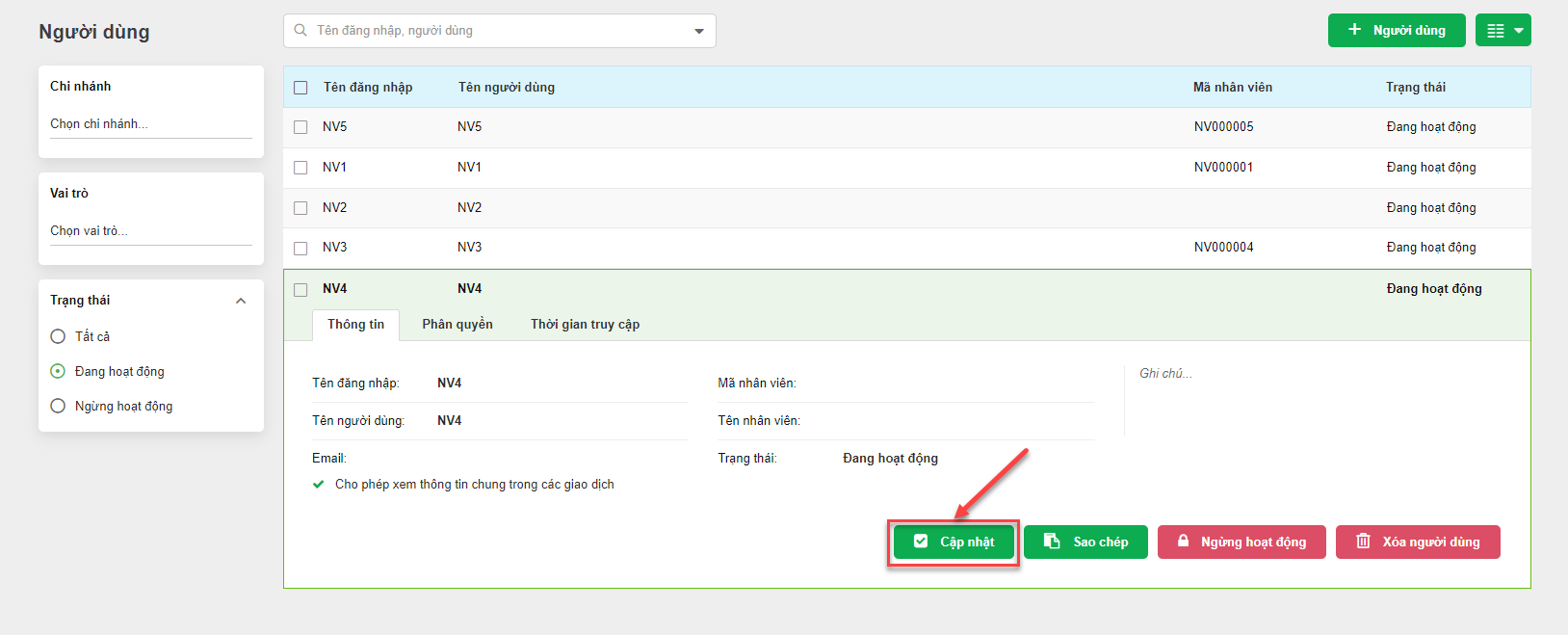
- Bạn thực hiện cập nhật các thông tin người dùng: Tên người dùng, tên đăng nhập/mật khẩu, số điện thoại… Sau khi hoàn thiện thông tin và kích Lưu để hoàn tất cập nhật.
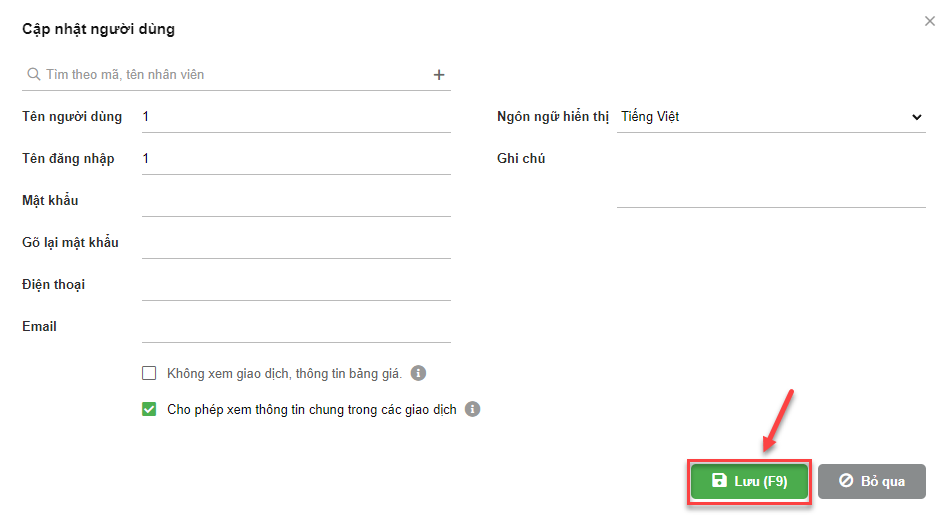
- Để đảm bảo tính bảo mật thông tin cho cửa hàng, hệ thống cho phép thiết lập quyền truy cập các tính năng khác nhau cho các tài khoản người dùng khác nhau.
- Để thiết lập quyền sử dụng các tính năng cho tài khoản người dùng, bạn thao tác như sau:
- Tại màn hình Quản lý người dùng, chọn người dùng muốn phân quyền, sau đó kích Phân quyền.
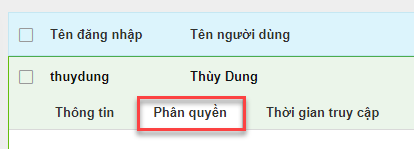
- Bạn chọn Chi nhánh muốn phân quyền (1), sau đó chọn vai trò muốn phân quyền cho người dùng đó trong phần Vai trò (2)
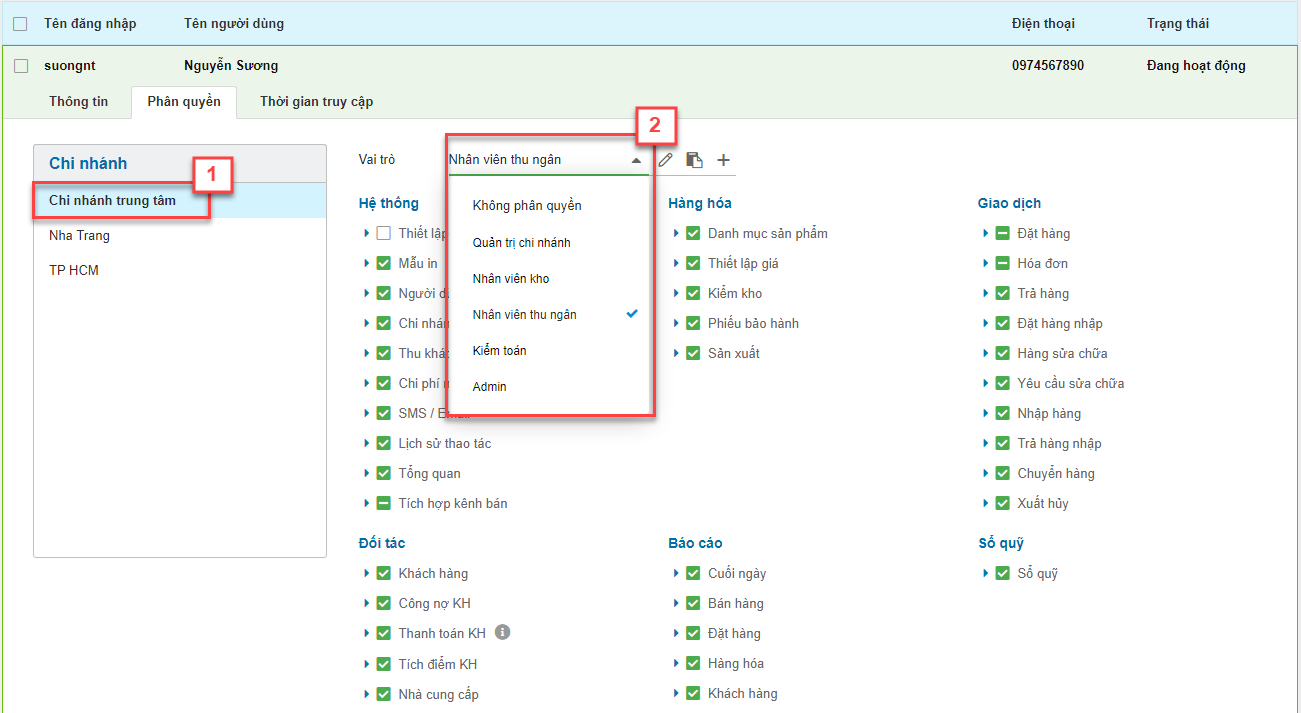
- Sau khi chọn Vai trò, danh sách quyền truy cập mặc định của vai trò đó sẽ được hiển thị.
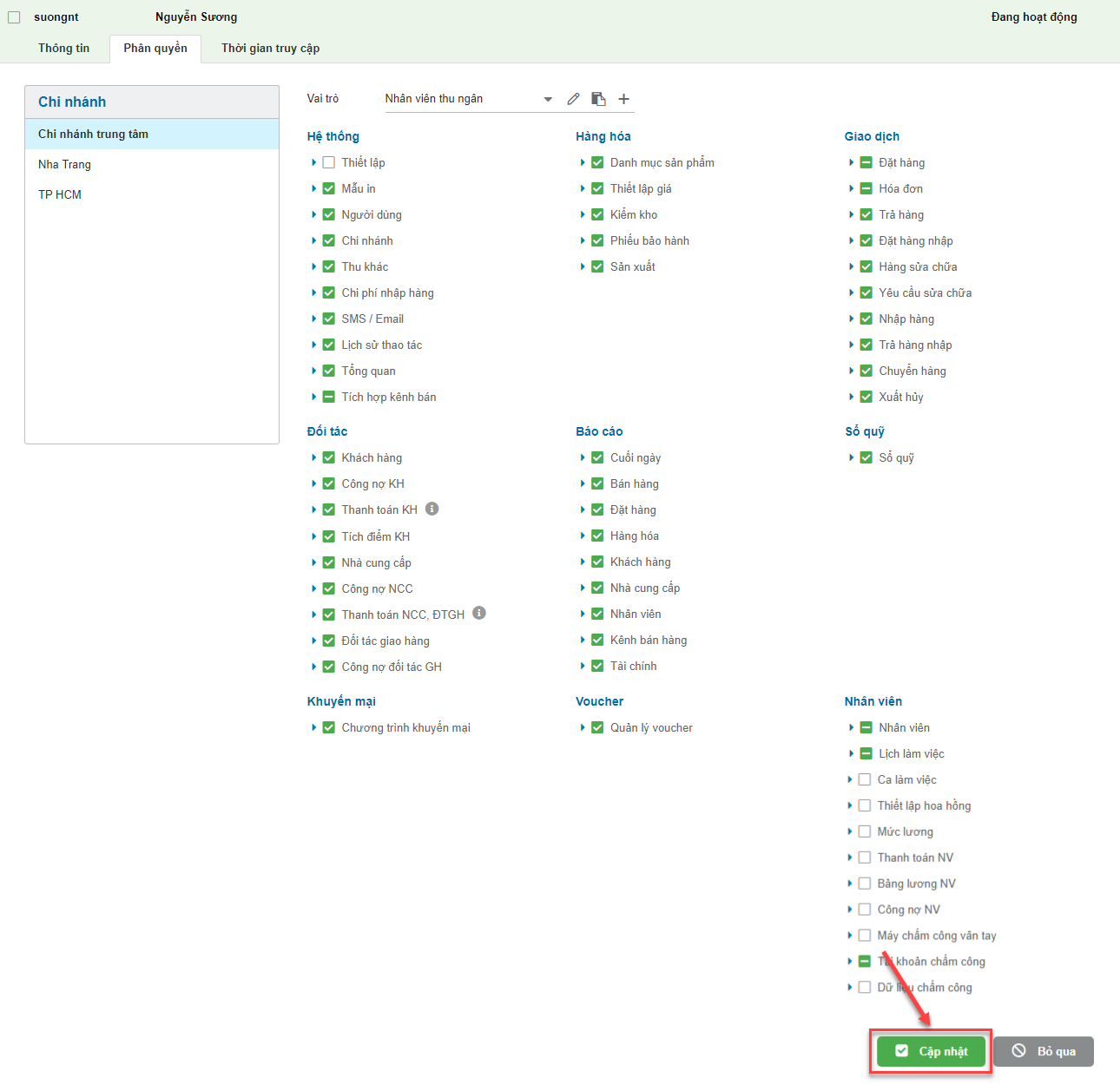
- Bạn có thể thay đổi danh sách quyền truy cập mà không ảnh hưởng tới danh sách quyền truy cập mặc định của vai trò đó. Tích chọn vào những quyền được cấp, bỏ chọn nếu không muốn cấp quyền.
- Sau khi thực hiện cấp quyền cho người dùng xong, bạn kích Cập nhật để hoàn thành.
- Hệ thống hiển thị thông báo người dùng đang được cập nhật sẽ bị đăng xuất khỏi hệ thống để thực hiện cập nhật lại quyền mới. Gian hàng lưu ý để không ảnh hưởng tới công việc của người dùng.
- Bạn kích Đồng ý để tiến hành cập nhật.
- KiotViet cho phép giới hạn các khoảng thời gian sử dụng trong ngày của mỗi tài khoản người dùng, giúp chủ cửa hàng kiểm soát tốt hơn hoạt động của các tài khoản người dùng trên phần mềm.
- Để thiết lập thời gian truy cập cho một tài khoản người dùng, bạn thao tác như sau:
- Tại màn hình Quản lý người dùng, bạn tìm kiếm và chọn tài khoản muốn cập nhật, kích Thời gian truy cập.
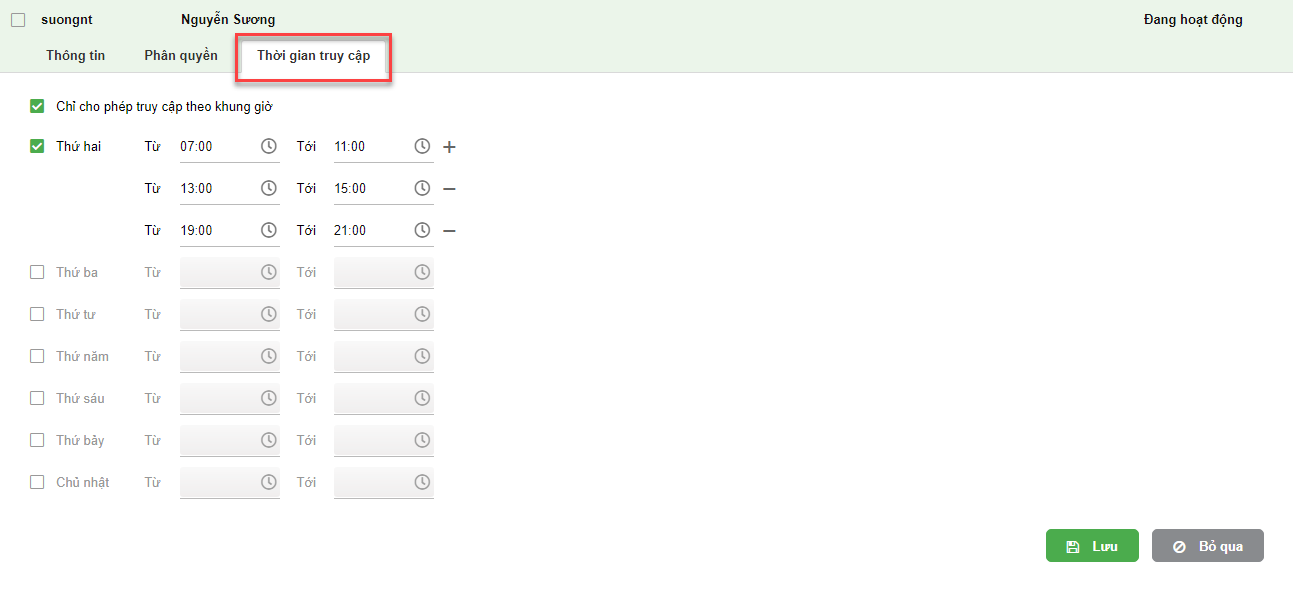
- Lưu ý: Nếu không thiết lập thời gian truy cập, hệ thống mặc định người dùng có thể truy cập toàn thời gian.
- Để giới hạn thời gian truy cập, bạn tích chọn vào ô Chỉ cho phép truy cập theo khung giờ, tiến hành thiết lập các khoảng thời gian truy cập các ngày trong tuần. Hệ thống hỗ trợ tối đa 03 khung giờ trong ngày.
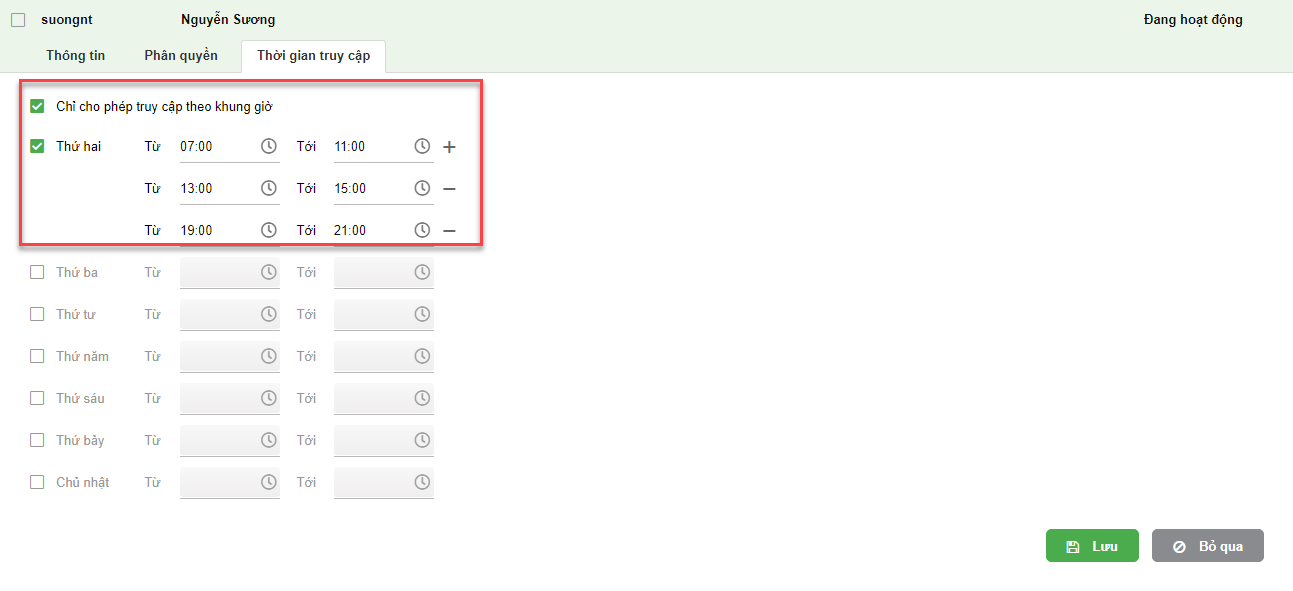
- Người dùng sẽ không thể truy cập được vào hệ thống tương ứng với ngày trong tuần bị bỏ trống.
- Bạn kích Lưu để hoàn thành.
- Nếu người dùng truy cập ngoài thời gian được cho phép thì hệ thống sẽ hiển thị thông báo hết thời gian làm việc.
- Khi một người dùng nghỉ việc hoặc không được quyền truy cập hệ thống, chủ cửa hàng nên ngừng hoạt động người dùng đó. Sau khi ngừng hoạt động, người dùng sẽ không có quyền truy cập vào hệ thống. Các giao dịch lịch sử liên quan đến người dùng đó vẫn được giữ nhưng hệ thống sẽ không gợi ý tên nhân viên đó ở các tính năng mà nhân viên đó có quyền. Nếu muốn, bạn có thể cho phép người dùng hoạt động trở lại với hệ thống.
- Tại màn hình Quản lý người dùng, bạn tìm kiếm và chọn người dùng muốn ngừng hoạt động và kích nút Ngừng hoạt động.
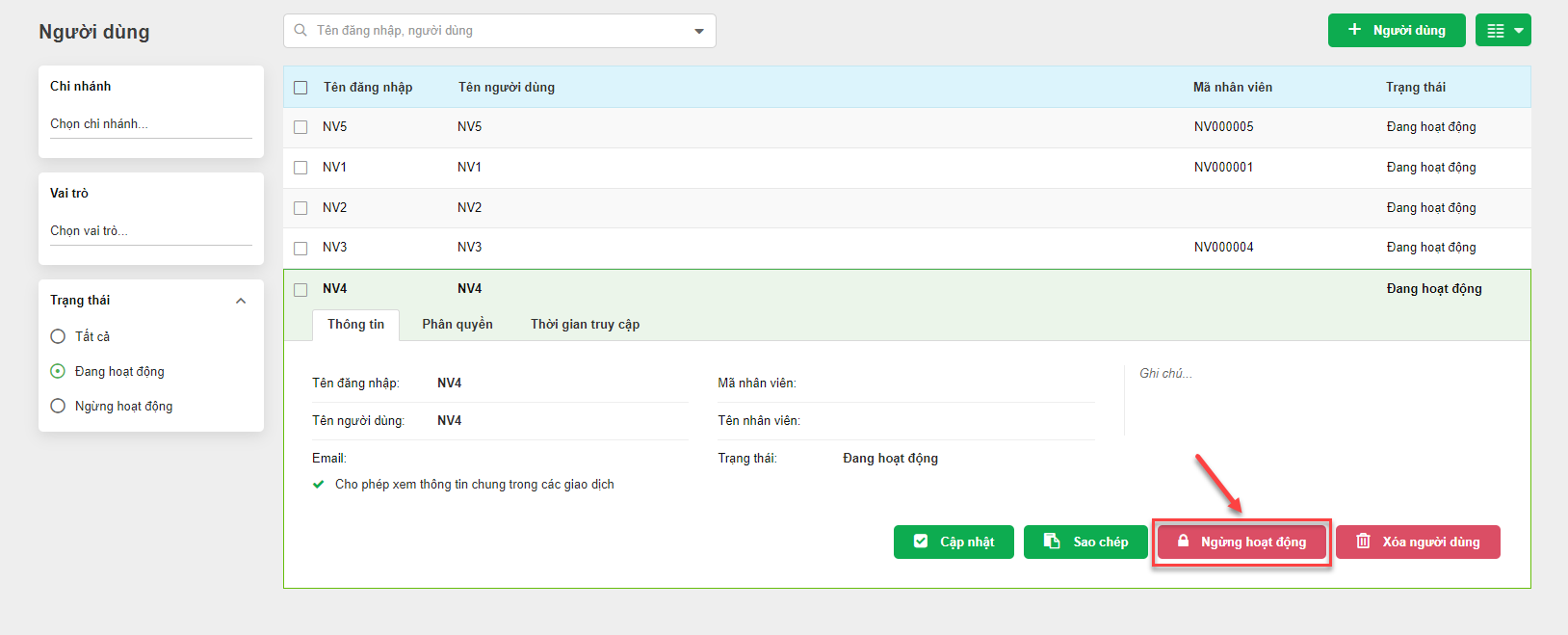
- Trên thông báo xác nhận ngừng hoạt động:
- Chọn Đồng ý để ngừng hoạt động của tài khoản đó.
- Chọn Bỏ qua để hủy bỏ thao tác.
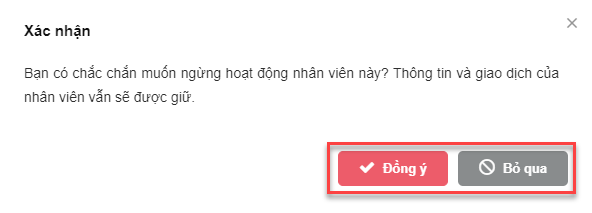
- Để người dùng hoạt động trở lại, bạn kích Cho phép hoạt động
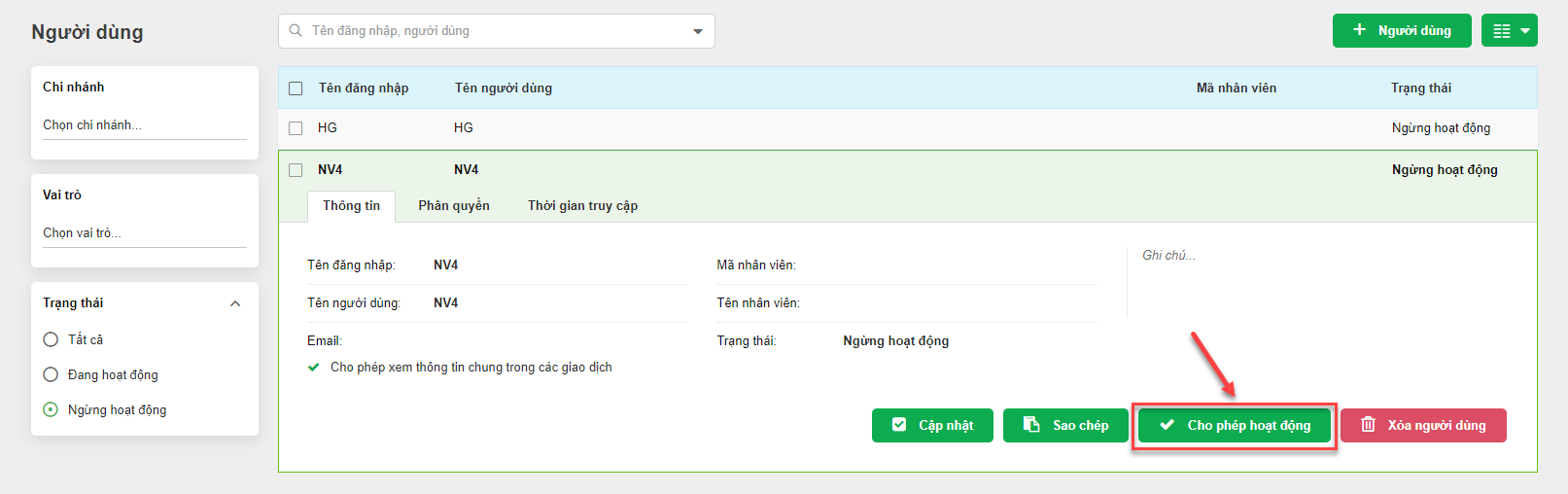
6. Xóa người dùng
- Tính năng xóa người dùng thường được áp dụng khi tạo nhầm hoặc sai tài khoản người dùng. Thao tác xóa người dùng như sau:
- Tại màn hình Quản lý người dùng, bạn tìm kiếm và chọn người dùng muốn xóa và kích nút Xóa người dùng.
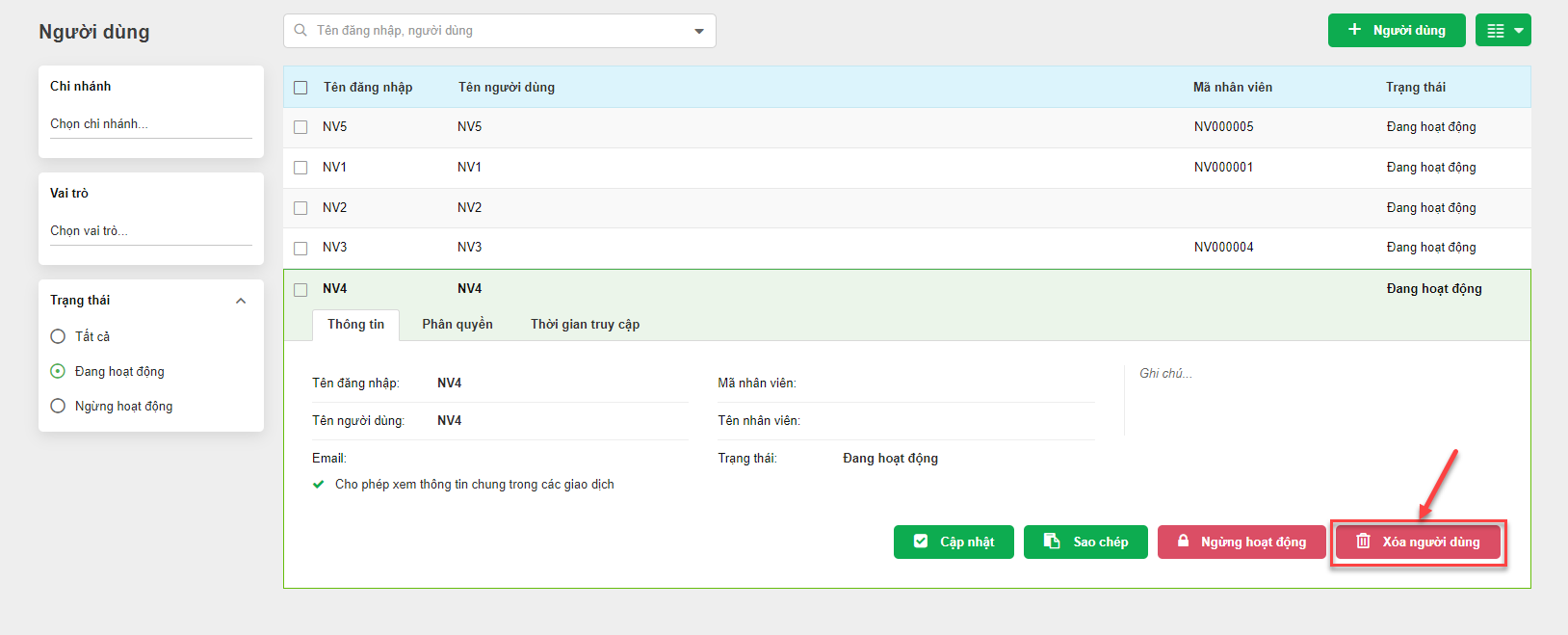
- Trên thông báo xác nhận xóa người dùng:
- Chọn Đồng ý để thực hiện xóa tài khoản đó. Khi xóa người dùng thành công, nếu như người dùng đó đã có giao dịch thì hệ thống vẫn giữ những giao dịch liên quan tới người dùng đó.
- Chọn Bỏ qua để hủy bỏ thao tác.

7. Sao chép người dùng
- Tại màn hình Quản lý người dùng, bạn tìm kiếm và chọn người dùng muốn sao chép, kích nút Sao chép.
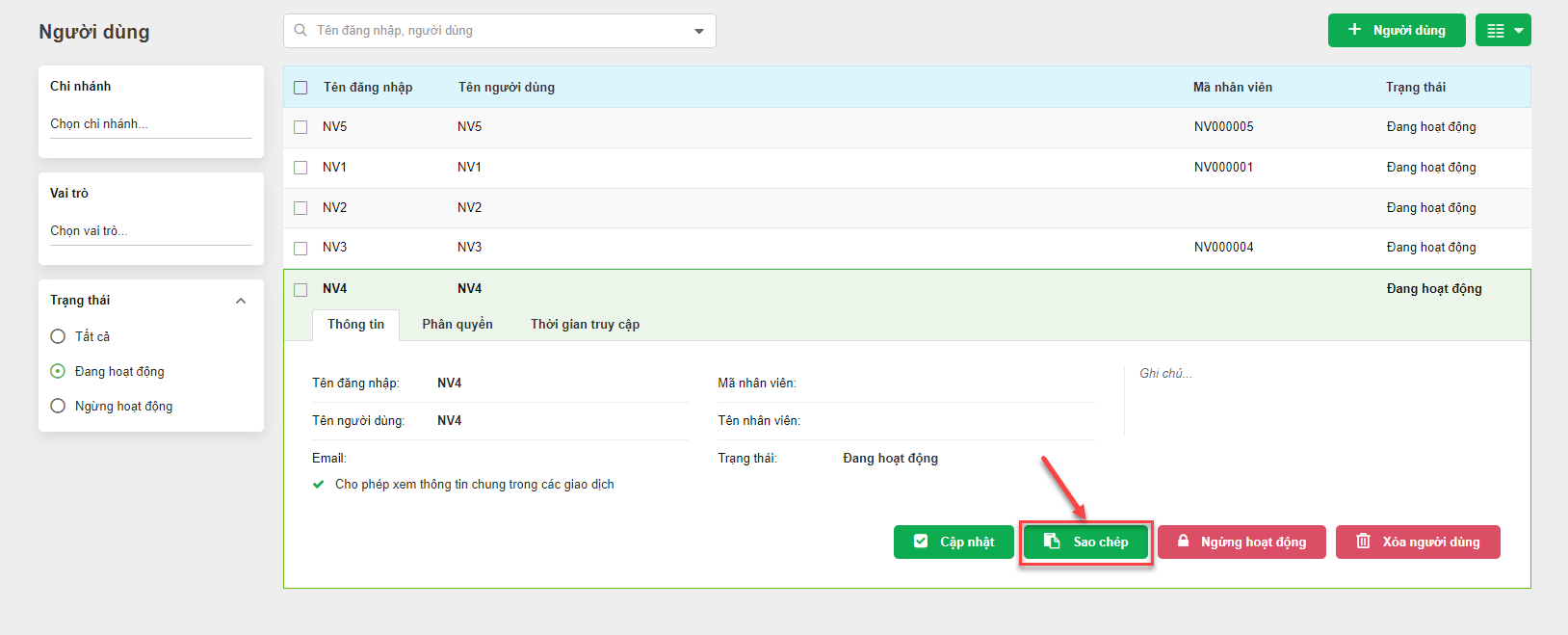
- Màn hình Sao chép người dùng hiện ra như sau:
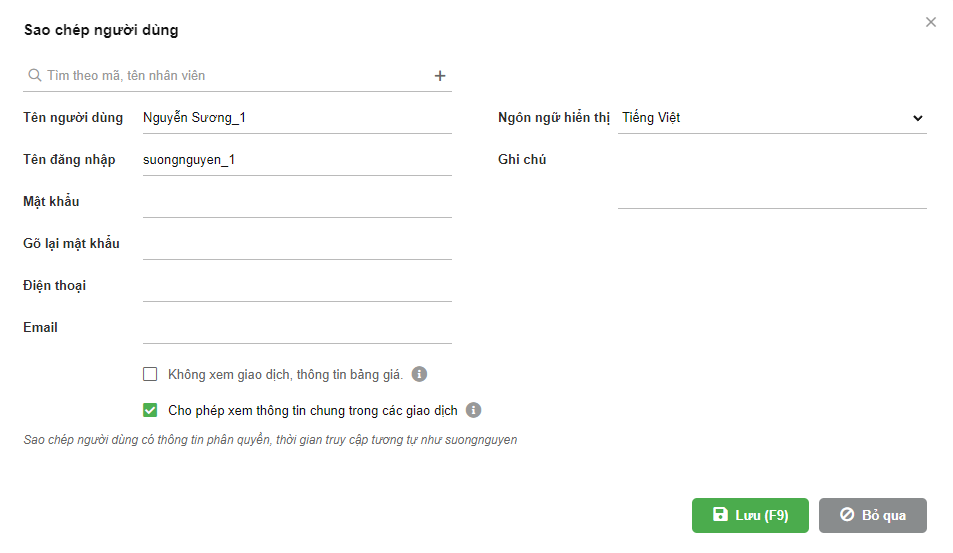
- Quyền và thời gian truy cập được sao chép tương tự sang người sử dụng mới.
- Bạn thực hiện thay đổi các thông tin người dùng: Tên người dùng, tên đăng nhập, mật khẩu, số điện thoại… để cập nhật thông tin cho người dùng mới.
- Kích nút Lưu để hoàn thành quá trình.
8. Tìm kiếm, sắp xếp người dùng
- Trên màn hình Quản lý người dùng, hệ thống hiển thị ra danh sách người dùng, bạn có thể tìm kiếm, sắp xếp danh sách, tùy chọn hiển thị.
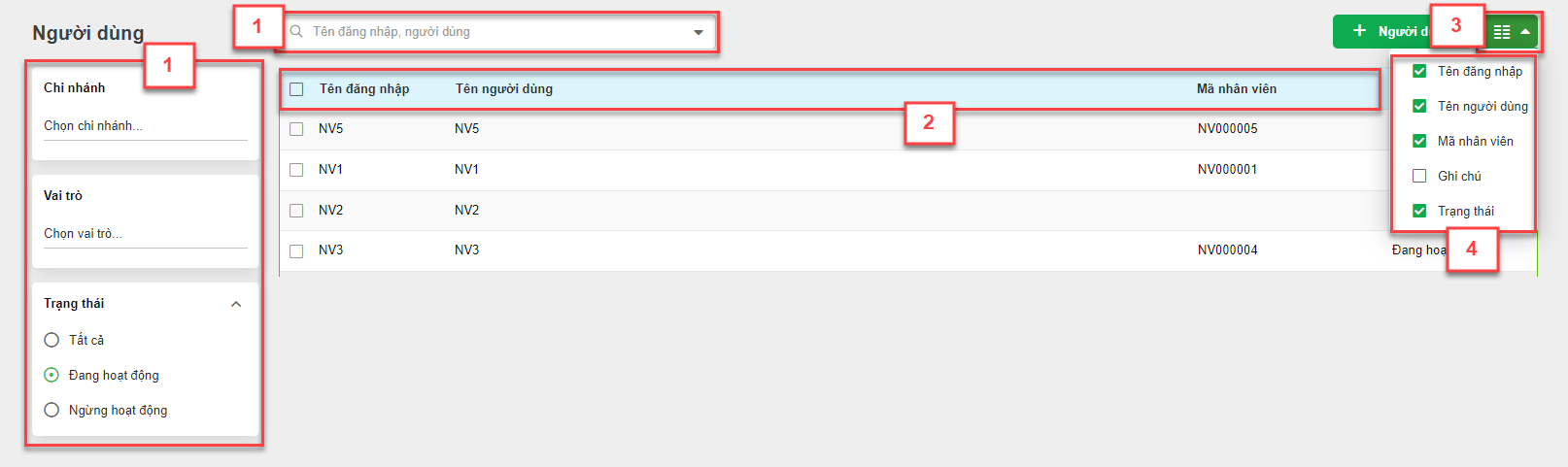
- Tìm kiếm người dùng (1)
- Bạn tìm kiếm theo Tên đăng nhập, người dùng.
- Tìm kiếm theo số điện thoại.
- Tìm kiếm theo email.
- Tìm kiếm theo Chi nhánh.
- Tìm kiếm theo Vai trò.
- Tìm kiếm theo Trạng thái.
- Sắp xếp danh sách người dùng (2)
- Trong màn hình danh sách người dùng, hệ thống hỗ trợ sắp xếp theo tất cả các cột như: Tên đăng nhập, Tên người dùng, Ghi chú, Trạng thái theo thứ tự tăng dần hoặc giảm dần.
- Để sắp xếp danh sách theo cột nào, bạn kích vào tiêu đề của cột đó.
- Tùy chọn hiển thị: Để bật/tắt các cột thông tin hiển thị trên danh sách người dùng, bạn kích vào biểu tượng ![]() (3) -> tích/bỏ tích các cột thông tin (4).
(3) -> tích/bỏ tích các cột thông tin (4).
- Vai trò là bộ quy định các quyền mặc định của người dùng.
- KiotViet cho phép chủ cửa hàng tự thiết lập danh sách vai trò người dùng theo đúng nhu cầu quản lý và mô hình hoạt động kinh doanh của cửa hàng đồng thời gợi ý 3 vai trò Quản trị chi nhánh, Nhân viên kho và Nhân viên thu ngân
- Lưu ý: Chỉ chủ cửa hàng – người có quyền cao nhất (admin) - mới có thể thực hiện được các thao tác này.
- Tại màn hình Phân quyền, trong phần Vai trò, kích nút ![]() để thực hiện thao tác thêm một vai trò mới.
để thực hiện thao tác thêm một vai trò mới.
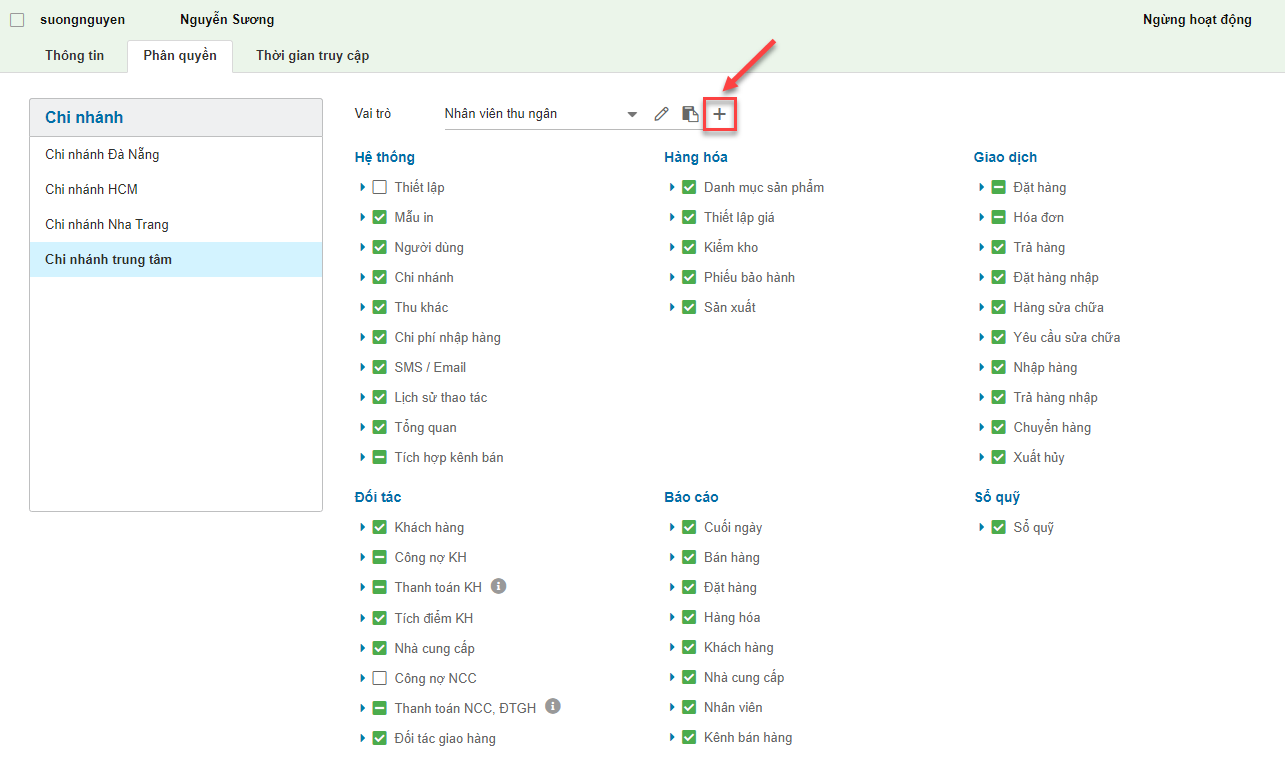
- Màn hình Thêm vai trò hiện ra, thực hiện: Điền tên vai trò mới vào ô Vai trò, sau đó tích chọn vào những quyền được cấp, bỏ chọn vào những quyền không được cấp. Kích Lưu để hoàn tất việc thêm mới vai trò.
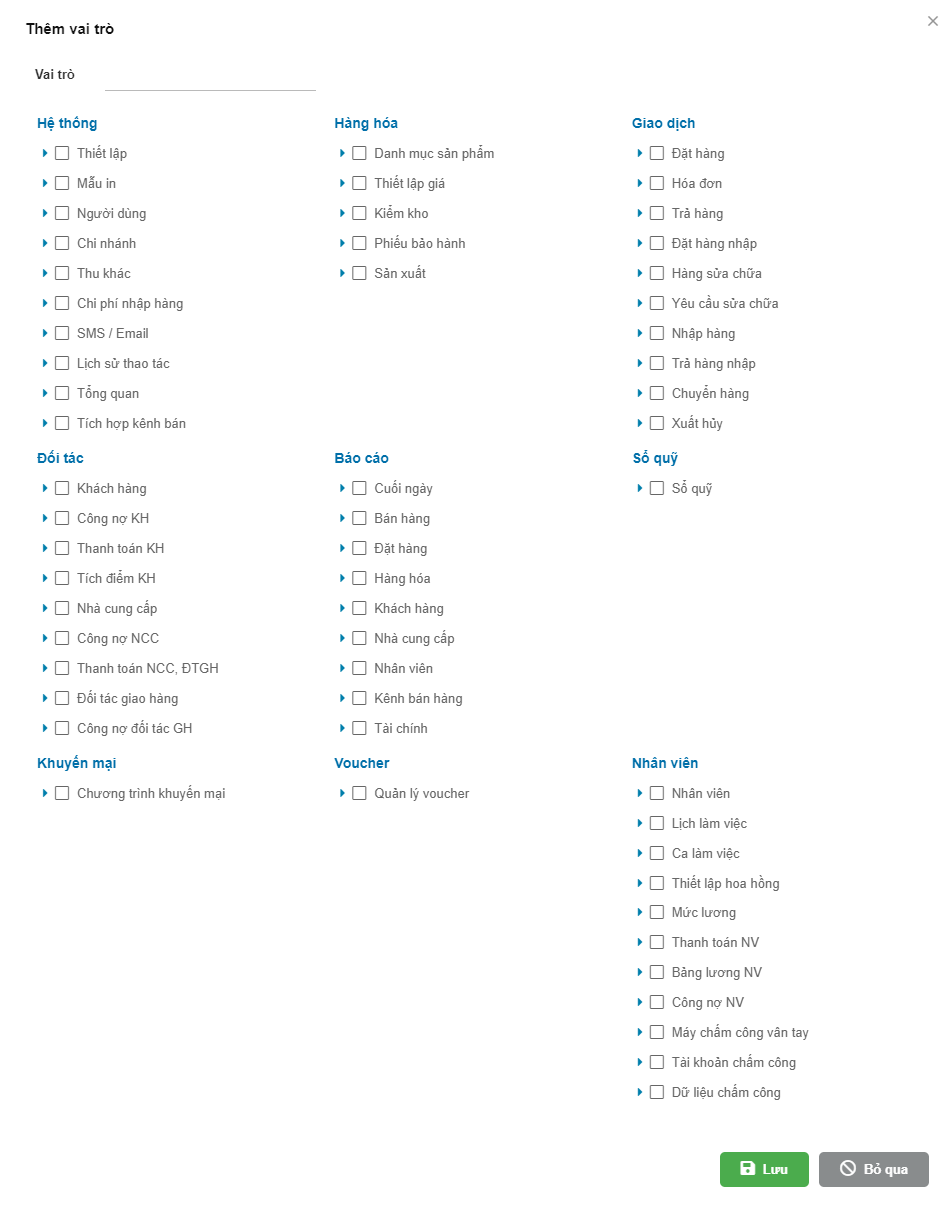
- Tại màn hình Phân quyền, trong phần Vai trò, lựa chọn vai trò muốn sửa, sau đó kích ![]() để thực hiện thao tác sửa vai trò đó
để thực hiện thao tác sửa vai trò đó
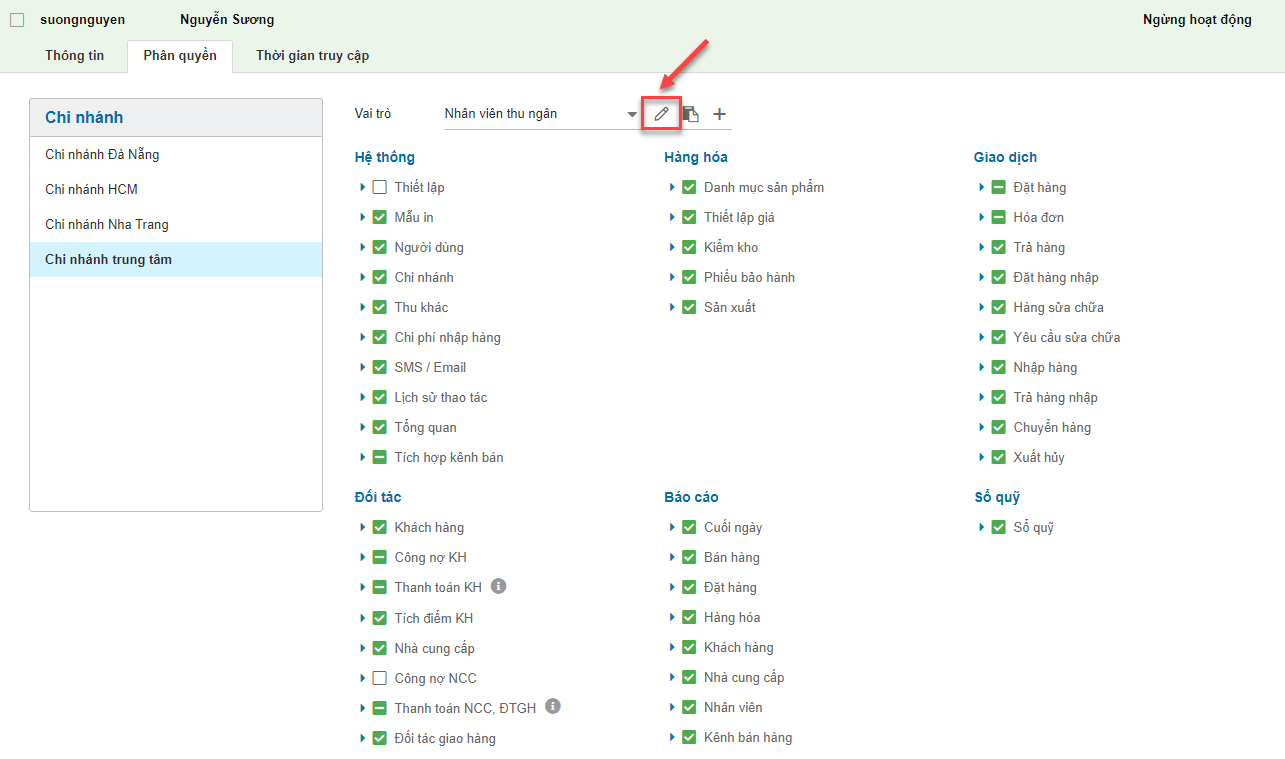
- Màn hình Sửa vai trò hiện ra, thực hiện tích chọn vào những quyền được cấp, bỏ chọn nếu không muốn cấp quyền đó. Sau khi chọn xong các quyền sử dụng, kích Lưu để lưu lại thông tin chỉnh sửa.
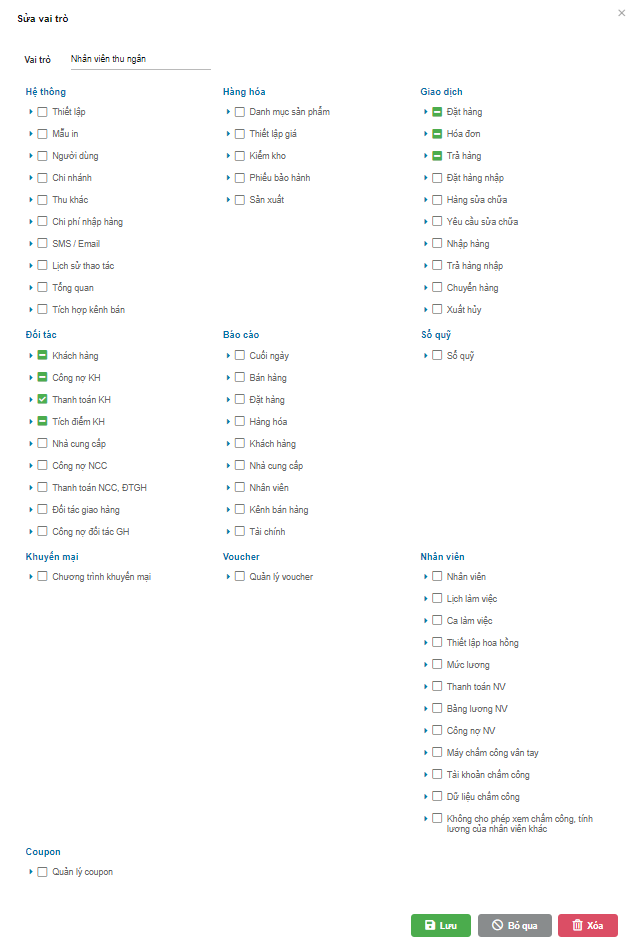
- Nếu trên hệ thống chưa có người dùng nào được gắn vai trò đang sửa thì sau khi kích Lưu hệ thống sẽ thực hiện lưu lại thông tin của vai trò đó.
- Trường hợp trên hệ thống có người dùng được gắn vai trò đang sửa thì sau khi kích Lưu sẽ hiển thị thông báo xác nhận có thực hiện cập nhật quyền sử dụng mới cho các người dùng đang có vai trò đó không:
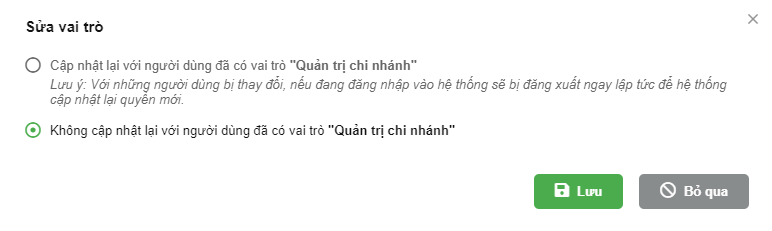
- Nếu đồng ý cập nhật danh sách quyền truy cập mới với người dùng đã có vai trò đang sửa, bạn tích chọn Cập nhật lại với người dùng đã có vai trò “…”
- Không đồng ý cập nhật danh sách quyền truy cập mới với người dùng đã có vai trò đang sửa, bạn tích chọn Không cập nhật lại với người dùng đã có vai trò “…”
- Sau đó kích Lưu để hoàn tất quá trình sửa vai trò.
- Khi thực hiện thay đổi danh sách quyền truy cập của một vai trò nào đó, KiotViet hỗ trợ tính năng Lưu thành vai trò mới giúp lưu lại danh sách quyền vừa thay đổi đó thành một vai trò mới để gán cho những người dùng tiếp theo.
- Tại màn hình Phần quyền, bạn thay đổi danh sách quyền truy cập hệ thống bằng cách tích chọn vào các quyền cho phép sử dụng và bỏ chọn với những quyền không cho phép sử dụng. Sau đó kích ![]() để lưu danh sách phân quyền mới thành một vai trò mới.
để lưu danh sách phân quyền mới thành một vai trò mới.
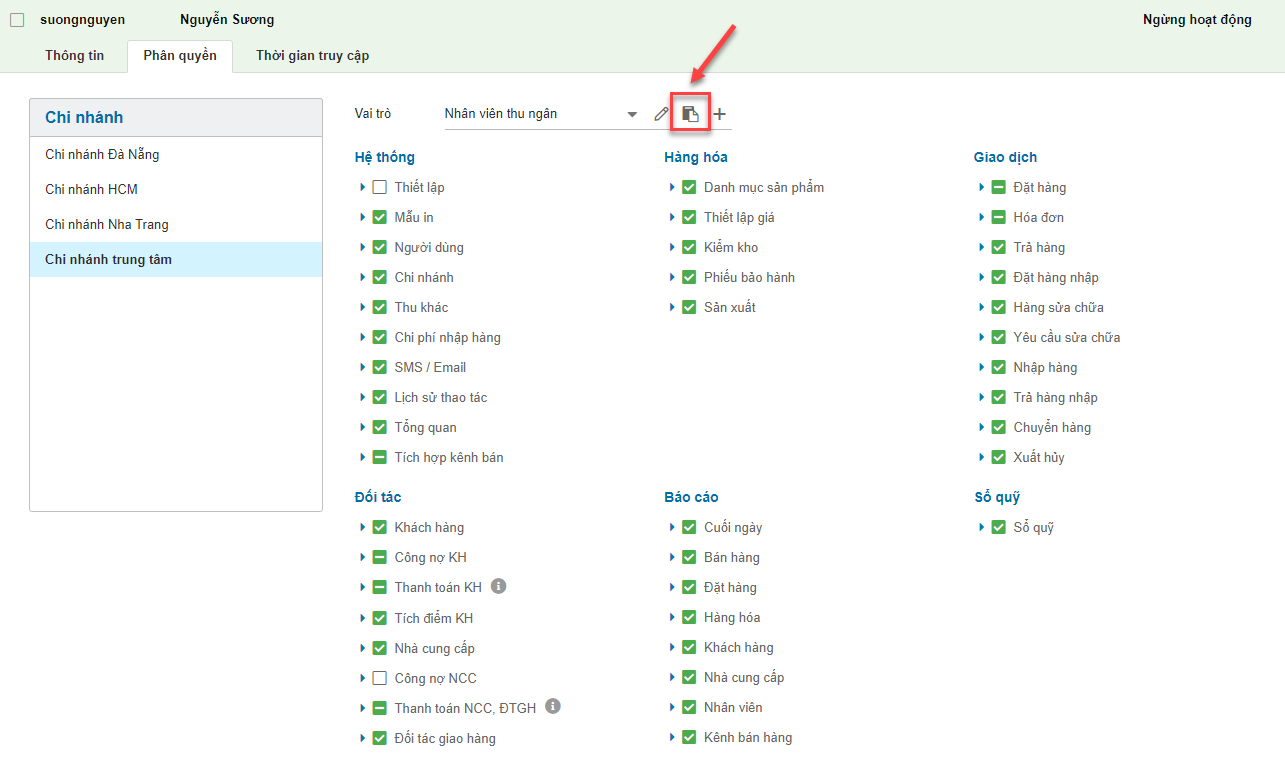
- Màn hình Lưu thành vai trò mới hiện ra, bạn thực hiện nhập tên cho vai trò mới vào ô Vai trò và kích Lưu để lưu vai trò mới.
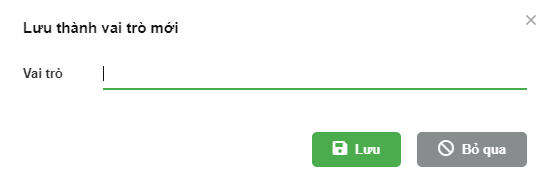
- Lưu ý: hệ thống chỉ cho phép xóa vai trò nếu vai trò đó chưa được gán cho một người dùng nào
- Tại màn hình Phần quyền, trong phần Vai trò, bạn lựa chọn vai trò muốn xóa, sau đó kích ![]()
- Màn hình Sửa vai trò hiện ra, bạn kích nút Xóa để thực hiện xóa vai trò.
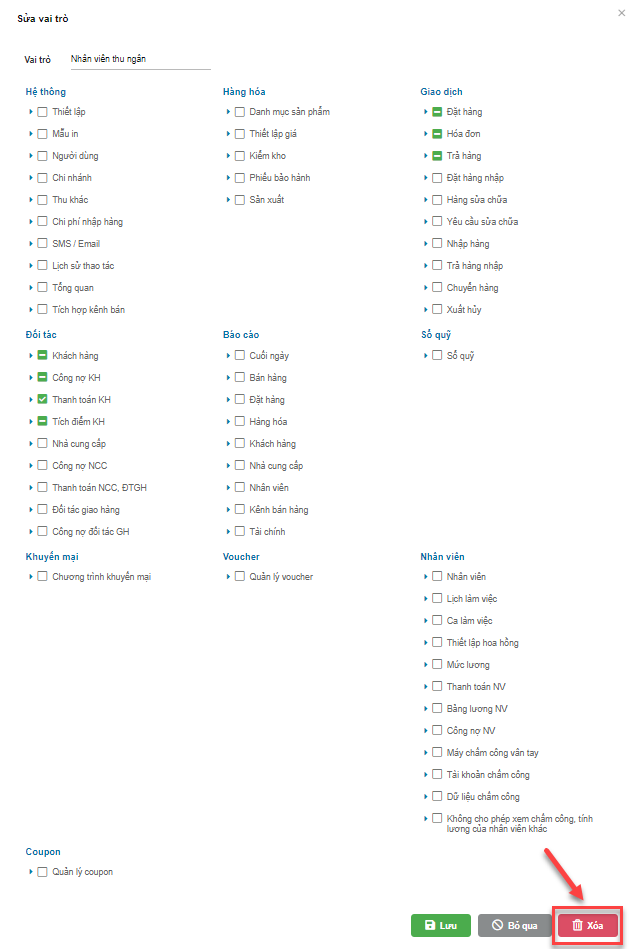
- Bạn kích Đồng ý để hoàn tất.
Như vậy, KiotViet đã thực hiện xong phần hướng dẫn sử dụng tính năng Quản lý người dùng.
Mọi thắc mắc xin liên hệ tổng đài tư vấn bán hàng 1800 6162, tổng đài hỗ trợ phần mềm 1900 6522 hoặc email cho chúng tôi tại địa chỉ: hotro@kiotviet.com để được hỗ trợ và giải đáp.
Chúc Quý khách thành công!
Tài liệu được cập nhật mới nhất ngày 24/02/2023
KiotViet - Phần mềm quản lý bán hàng phổ biến nhất
- Với 300.000 nhà kinh doanh sử dụng
- Chỉ từ: 6.000đ/ ngày




